
So übertragen Sie Bilder im HEIF/HEIC-Format auf Android (vollständige Anleitung)

HEIF ist ein Bildformat, das mit iOS 11 eingeführt wurde. Das iPhone speichert Fotos im HEIF-Format (.heic), was erheblich Platz spart und Nutzern eine einfachere Möglichkeit zur Verteilung und Speicherung bietet. Können Sie HEIF/HEIC-Bilder auf Android übertragen? Falls nicht, wie können Sie HEIC-Fotos konvertieren und auf Ihrem Android Gerät öffnen? Diese Anleitung erklärt alle Probleme.

Die meisten Android Geräte unterstützen das HEIC/HEIF-Format standardmäßig nicht nativ, obwohl einige neuere Android Versionen (ab Android 9 Pie) bereits eine teilweise Unterstützung bieten. Trotzdem können viele integrierte Galerie-Apps und Tools von Drittanbietern das Format möglicherweise nicht korrekt erkennen. Daher treten häufig Probleme wie leere Bilder oder Benachrichtigungen über nicht unterstützte Dateien auf.
Sie können im nächsten Teil Coolmuster Mobile Transfer verwenden, um Ihre HEIC-Bilder direkt von einem iOS Gerät auf ein Android Gerät zu übertragen. Wenn Sie sie jedoch auf Android nicht öffnen oder anzeigen können, können Sie die in Teil 3 beschriebenen Methoden verwenden, um Ihr HEIF oder HEIC in JPG oder PNG zu konvertieren, oder in Teil 4 einige Online-Cloud-Dienste wie Google Fotos oder Dropbox verwenden, um Ihre Fotos auf Android zu öffnen.
Der einfachste und direkteste Weg ist die Verwendung eines professionellen Datenübertragungsprogramms – Coolmuster Mobile Transfer . Mit diesem Programm können Sie HEIF-Bilder vom iPhone auf Android übertragen, indem Sie Ihr iPhone und Android -Geräte einfach an einen Computer anschließen und die Fotos kopieren. Bitte beachten Sie, dass dieses Programm nur das Kopieren von HEIF/HEIC-Bildern auf Android ermöglicht, die Bilder jedoch nicht in ein kompatibles Android -Format konvertieren kann.
Hauptfunktionen von Coolmuster Mobile Transfer :
Laden Sie die Coolmuster Mobile Transfer -Software herunter.
So übertragen Sie HEIC-Bilder von einem iPhone auf ein Android -Telefon:
01 Starten Sie die Coolmuster Mobile Transfer -Software auf Ihrem Computer, nachdem Sie sie heruntergeladen und installiert haben. Verbinden Sie anschließend Ihre Android und iOS -Geräte per USB mit dem PC.
02 Aktivieren Sie USB-Debugging auf Android und klicken Sie auf dem iPhone auf „Vertrauen“. Die Software erkennt dann beide Geräte schnell. Stellen Sie nun sicher, dass Ihr Android das Zielgerät ist, oder klicken Sie auf „Wechseln“.

03 Aktivieren Sie im Bedienfeld „Fotos“ und klicken Sie auf „Kopieren starten“, um Ihre Fotos zu übertragen.

Da die direkte Anzeige von HEIC-Dateien auf Android oft nicht möglich ist, ist die Konvertierung in allgemein unterstützte Formate wie JPG oder PNG eine praktische Lösung.
Coolmuster HEIC Converter ist ein spezielles Tool, das speziell für die effiziente und verlustfreie Konvertierung von HEIC-Dateien in die Formate JPG/JPEG oder PNG entwickelt wurde. Wenn Ihre HEIC- oder HEIF-Bilder auf Ihrem Computer gespeichert sind, können Sie sie mit diesem Programm direkt in einem Rutsch konvertieren.
So konvertieren Sie Ihre HEIF/HEIC-Bilder mit dieser Software:
Schritt 1: Laden Sie die Coolmuster HEIC Converter-Software auf Ihren Computer herunter.
Schritt 2: Starten Sie den Konverter und klicken Sie auf „HEIC hinzufügen“, um die zu konvertierenden HEIC-Fotos zu importieren. Sie können einzelne Dateien oder ganze Ordner hinzufügen.

Schritt 3: Wählen Sie das gewünschte Ausgabeformat (JPG/JPEG oder PNG). Sie können auch die Qualitätseinstellungen anpassen. Um keine Qualitätseinbußen zu verursachen, wählen Sie 100 %. Wählen Sie anschließend einen Zielordner auf Ihrem Computer, in dem die konvertierten Bilder gespeichert werden.
Schritt 4: Klicken Sie auf „Konvertieren“, um den Vorgang zu starten. Die Software konvertiert Ihre HEIC-Dateien schnell . Nach der Konvertierung können Sie die JPG/PNG-Dateien ganz einfach per USB-Kabel auf Ihr Android Gerät übertragen.

Für die schnelle Konvertierung einiger HEIC-Dateien ohne Softwareinstallation sind Online-HEIC-Konverter eine praktische Option. Viele Websites bieten diesen Service kostenlos an.
Hier ist die Anleitung:
Schritt 1: Rufen Sie auf Ihrem Computer oder Ihrem Android -Telefon https://heic.online/ auf.
Schritt 2: Klicken Sie auf „HEIC-Dateien hinzufügen“, um Ihre HEIC-Bilder von Ihrem Gerät auszuwählen. Sie können bis zu 100 Dateien gleichzeitig hinzufügen.
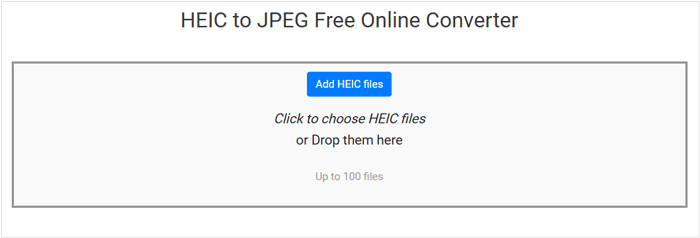
Schritt 3: Wählen Sie neben „Konvertieren in“ ein Ausgabeformat aus und legen Sie dann die gewünschte Qualitätsstufe fest.
Schritt 4: Klicken Sie auf „Konvertieren“, um die Konvertierung zu starten. Laden Sie die konvertierten Bilder anschließend auf Ihr Gerät herunter.
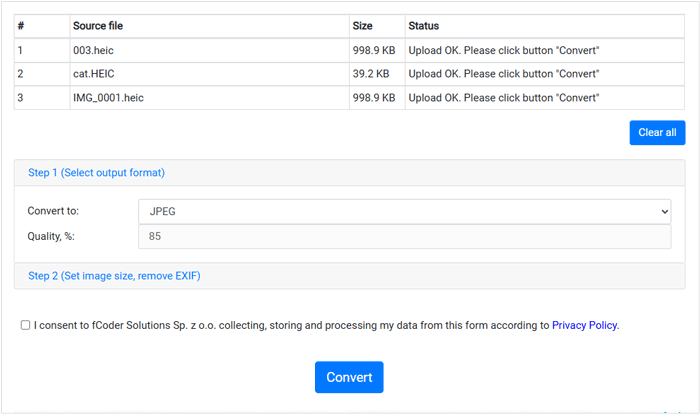
Auch ohne direkte native Unterstützung gibt es Möglichkeiten, HEIC-Bilder auf Ihrem Android Gerät zu öffnen und anzuzeigen .
Google Fotos ist eine hervorragende Lösung zum Anzeigen von HEIC-Dateien auf Android . Wenn Sie HEIC-Bilder in Google Fotos hochladen (entweder manuell oder über eine automatische Sicherung), verarbeitet Google Fotos sie und zeigt sie korrekt an.
So funktioniert es:
Schritt 1: Wenn sich Ihre HEIC-Dateien auf Ihrem Computer befinden, laden Sie sie über den Webbrowser in Ihr Google Fotos-Konto hoch. Wenn sie sich auf Ihrem Android Gerät befinden, aber nicht geöffnet werden können, können Sie sie trotzdem in Google Fotos hochladen.
Schritt 2: Öffnen Sie die Google Fotos-App auf Ihrem Android Gerät. Die hochgeladenen HEIC-Bilder sind in der App sichtbar und zugänglich, da Google Fotos die Kompatibilität intern verwaltet.
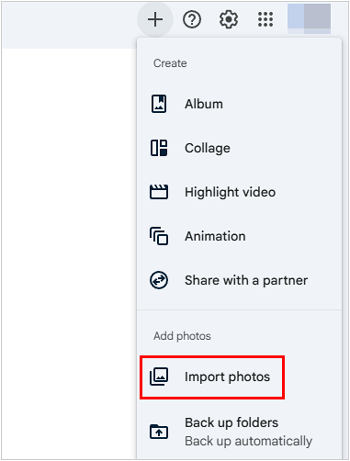
Dropbox ist ein weiterer Cloud-Speicherdienst, der HEIC-Dateien gut unterstützt. Ähnlich wie bei Google Fotos können Sie HEIC-Bilder, die Sie in Dropbox hochladen, über die Dropbox-App auf Ihrem Android Gerät anzeigen.
So öffnen und zeigen Sie HEIC-Bilder auf Android über Dropbox an:
Schritt 1: Laden Sie Ihre HEIC-Bilder von Ihrem Computer oder direkt von Ihrem iPhone (sofern Sie die Dropbox-App dort installiert haben) in Ihr Dropbox-Konto hoch.
Schritt 2: Öffnen Sie die Dropbox-App auf Ihrem Android Telefon oder -Tablet.
Schritt 3: Navigieren Sie zu dem Ordner, in den Sie die HEIC-Dateien hochgeladen haben. Dropbox zeigt die HEIC-Bilder an und konvertiert sie häufig direkt für die Anzeige in der App.

Android Geräte bieten normalerweise keine native Unterstützung für HEIC/HEIF-Dateien. Verschiedene Workarounds erleichtern jedoch die Anzeige und Verwaltung dieser hocheffizienten Bilder. Wenn Sie Ihre HEIC-Fotos direkt von einem iPhone oder iPad auf Ihr Android Gerät übertragen möchten, können Sie Coolmuster Mobile Transfer verwenden. Alle Ihre HEIC-Bilder können mit nur einem Klick auf Android kopiert werden.
Wenn Sie Ihre HEIF- oder HEIC-Bilder für Ihr Android Gerät konvertieren möchten, können Sie Coolmuster HEIC Converter oder den Online-HEIC-Konverter verwenden. Schließlich können Sie Google Fotos, Dropbox oder andere Cloud-Server nutzen, um Ihre HEIC-Fotos problemlos auf Ihrem Android Smartphone zu öffnen.
Weitere Artikel:
HEIC VS JPEG: Was ist der Unterschied zwischen HEIC und JPG?
Wie konvertiert man HEIC in JPG/JPEG in Google Fotos?
Warum kann ich HEIC-Fotos auf dem iPhone nicht öffnen? – 7 schnelle Lösungen im Inneren!
[Umfassende Überprüfung] Top 12 HEIC-Viewer auf dem Computer

 Übertragung von Telefon zu Telefon
Übertragung von Telefon zu Telefon
 So übertragen Sie Bilder im HEIF/HEIC-Format auf Android (vollständige Anleitung)
So übertragen Sie Bilder im HEIF/HEIC-Format auf Android (vollständige Anleitung)





